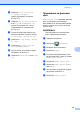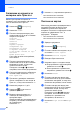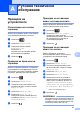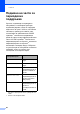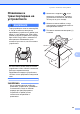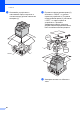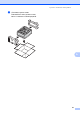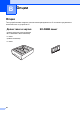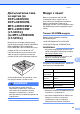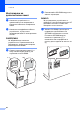Advanced User's Guide
Table Of Contents
- Ръководство за допълнителни функции MFC-L8650CDW/MFC-L8850CDW/MFC-L9550CDW/DCP-L8400CDN/DCP-L8450CDW
- Ръководства за потребителя и къде да ги намеря?
- Съдържание
- 1 Обща настройка
- 2 Функции за защита
- Secure Function Lock 3.0
- Преди да започнете да използвате Secure Function Lock 3.0
- Включване/изключване на Secure Function Lock
- Конфигуриране на Secure Function Lock 3.0 с помощта на уеб-базирано управление
- Задаване на потребителите за удостоверяване с карта (за MFC-L9550CDW)
- Задаване и промяна на режима на обществен потребител
- Превключване между потребители
- Удостоверяване въз основа на Active Directory
- IPSec
- Заключване на настройка
- Ограничаване на набирането (само за моделите MFC)
- Secure Function Lock 3.0
- 3 Изпращане на факс (само за моделите MFC)
- Допълнителни опции за изпращане
- Допълнителни операции за изпращане
- Ръчно изпращане на факс
- Двустранен достъп
- Разпространение
- Предаване в реално време
- Режим Чужбина
- Отложен факс
- Отложено пакетно предаване
- Проверка и отмяна на чакащи задания
- Настройване на направените промени като нови настройки по подразбиране
- Възстановяване на всички настройки за факс към фабричните настройки
- Запазване на опциите за факс като Пряк път
- Електронна титулна страница
- Показване на получателя
- 4 Получаване на факс (само за моделите MFC)
- 5 Набиране и съхраняване на номера (само за моделите MFC)
- 6 Отпечатване на отчети
- 7 Копиране
- Настройки за копиране
- Спиране на копиране
- Подобряване на качеството на копиране
- Уголемяване или намаляване на копия
- Двустранно копиране
- Избор на тава
- Регулиране на плътност и контраст
- Сортиране на копия
- Получаване N в 1 копия (оформление на страницата)
- Копиране на лична карта 2 в 1
- Регулиране на Насищане на цвят
- Изработване на двустранни копия N в 1 (MFC-L8650CDW, MFC-L8850CDW, MFC-L9550CDW и DCP-L8450CDW)
- Премахване на фоновия цвят
- Запазване на опциите за копиране като Пряк път
- Пестене на хартия
- Настройки за копиране
- A Рутинно техническо обслужване
- B Опции
- C Речник
- Индек
Глава 7
56
Запазване на опциите за
копиране като Пряк път 7
Можете да съхраните опциите за
копиране, които използвате най-често,
като ги запазите като Пряк път.
a Натиснете (Копиране).
b Натиснете Опции.
c Плъзнете нагоре или надолу или
натиснете a или b, за да се покажат
следните настройки:
Качество
Увелич./намал.
Плътност
Контраст
Нареди/сортирай
Съдържание стр.
Регулиране на цвета
2-странно копиране
2-стр.копир. изглед на стр.
1
Изп.тава
Махни фонов цвят
След това натиснете настройката,
която искате.
d Плъзнете нагоре или надолу или
натиснете a или b, за да се покажат
възможните опции, а след това
натиснете новата опция.
Повторете стъпки
c
и
d
за всяка
настройка, която искате да промените.
e След като приключите с избирането
на нови опции, натиснете Запиши
като пряк път.
f Прочетете и проверете показания
списък с избраните от вас опции за
Пряк път, а след това натиснете OK.
g Натиснете раздел от 1 до 8.
h Натиснете , където не сте
добавили пряк път.
i Въведете име на прекия път с
помощта на клавиатурата на
сензорния екран.
(За да си помогнете при въвеждането
на букви, uu Основно Ръководство
за потребителя.)
Натиснете OK.
j
Натиснете
OK
, за да запишете прекия път.
1
MFC-L8650CDW, MFC-L8850CDW,
MFC-L9550CDW и DCP-L8450CDW
Пестене на хартия 7
Можете да използвате предварителната
настройка Пестене на хартия, за да
намалите количеството хартия за
копиране. Пестенето на хартия използва
опциите за оформление “4 в 1” и
двустранно
1
копиране.
1
MFC-L8650CDW, MFC-L8850CDW,
MFC-L9550CDW и DCP-L8450CDW
a Заредете документа.
b Натиснете (Копиране).
c Плъзнете наляво или надясно, за да
се покаже Пестене хартия.
d Натиснете Пестене хартия.
e Въведете броя на копията.
f Направете едно от следните неща:
За да промените и други настройки,
преминете на стъпка
g
.
Когато приключите с промяната на
настройките, преминете на стъпка
j
.
g Натиснете Опции.
h Плъзнете нагоре или надолу или
натиснете a или b, за да се покажат
възможните настройки, а след това
натиснете настройката, която искате.
i Плъзнете нагоре или надолу или
натиснете a или b, за да се покажат
възможните опции, а след това
натиснете новата опция.
Повторете стъпки h и i за всяка
настройка, която желаете. Когато
приключите с промяната на
настройките, натиснете OK.
j Натиснете Старт цветно или Старт
ч-б.